Nama Range Dinamis di Microsoft Excel
Materi kali ini membuat nama range dinamis. ini merupakan materi dari lanjutan
yaitu mengelola nama range.

Bagi yang belum sempat mempelajari tentang seputar nama range
silahkan baca pada tutorialnya pada materi nama range
Sekarang kita pelajar materi range dinamis atau nama range dinamis.
Bagaiamana range dinamis akan berkerja?
Nama range dinamis akan secara otomatis mengelola hasil nilai ketika anda menambah atau mengurangi angka di sekitar range yang telah ditentukan.
untuk lebih jelasnya kita praktekkan materinya dengan gambar seperti biasa agar lebih jelas.
1. Misalnya, blok pada range A1:A4 dan beri nama range Prices (untuk cara pemberian nama silahkan baca materi nama range excel)
2. Lalu silahkan jumlahkan totalnya pada sel C1
7. Klik Ok dan close pada tombol close
8. Sekarang, silahkan anda tambahkan nilai ke sekitarang range, maka secara otomatis akan memperbaharui jumlah totalnya secara otomatis.

Sekarang kita pelajar materi range dinamis atau nama range dinamis.
Bagaiamana range dinamis akan berkerja?
Nama range dinamis akan secara otomatis mengelola hasil nilai ketika anda menambah atau mengurangi angka di sekitar range yang telah ditentukan.
untuk lebih jelasnya kita praktekkan materinya dengan gambar seperti biasa agar lebih jelas.
1. Misalnya, blok pada range A1:A4 dan beri nama range Prices (untuk cara pemberian nama silahkan baca materi nama range excel)
2. Lalu silahkan jumlahkan totalnya pada sel C1
3. Namun saat anda
menambah angka 10 dibawah angka 9 pada range berikutnya, excel tidak
menghitung totalnya secara otomatis.
Maka dari itu nama range
yang awal kita buat tadi dibuat lebih luas jangkauannya, agar menjumlah secara
otomatis.
Berikut ini langkah-langkah yang harus anda lakukan.
4. Pada tab Formulas, di group Define Name, klik ikon Name Manager
Berikut ini langkah-langkah yang harus anda lakukan.
4. Pada tab Formulas, di group Define Name, klik ikon Name Manager
5. Setelah muncul kotak atau jendela Nama
Manager klik pada range Prices dan klik tombol Edit
6. Muncul
jendela Edit nama pada kotak Refers to masukkan rumus seperti ini = OFFSET ($
A $ 1,0,0, COUNTA ($ A: $ A), 1).
Penjelasan: Fungsi OFFSET
membutuhkan 5 argumen. Referensi: $ A $ 1, baris offset: 0, kolom offset: 0,
tinggi: COUNTA ($ A: $ A) dan lebar: 1. COUNTA ($ A: $ A) menghitung banyaknya
nilai di kolom A yang tidak kosong. Saat Anda menambahkan nilai ke area range,
COUNTA ($ A: $ A) meningkat. Akibatnya, range yang dikembalikan oleh fungsi
OFFSET lebih luas.
7. Klik Ok dan close pada tombol close
8. Sekarang, silahkan anda tambahkan nilai ke sekitarang range, maka secara otomatis akan memperbaharui jumlah totalnya secara otomatis.
Materi range dinamis saya akhiri sampai
disini, anda bisa mengajukan pertanyaan seputar materi pada kotak komentar
dibawah.

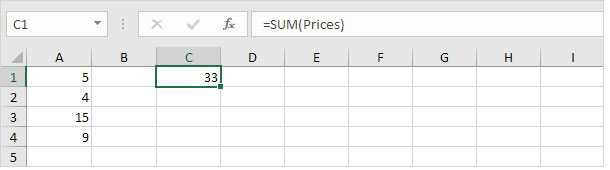
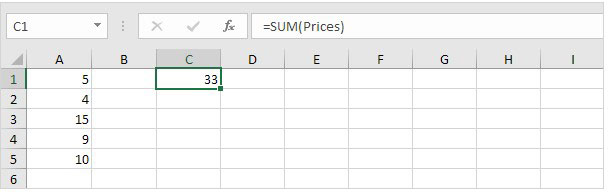

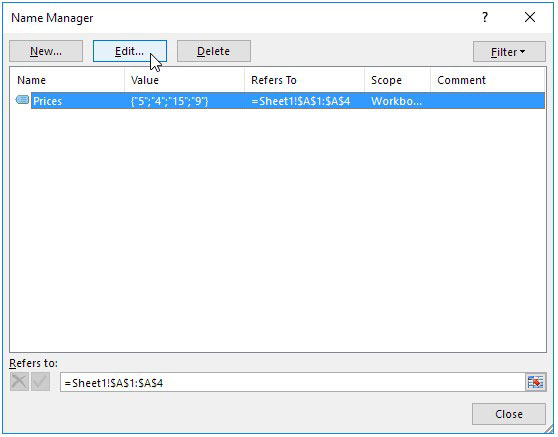


Posting Komentar untuk "Nama Range Dinamis di Microsoft Excel"
--> Berkomentarlah secara bijak dan sopan
--> Berkomentar dengan url ( mati / hidup ) tidak akan di publish